Popravak Nažalost, proces com.google.process.gapps zaustavio je pogrešku
Miscelanea / / November 28, 2021
Je li vaš svijet stao zbog “Nažalost, proces com.google.process.gapps je prestao raditi” znak ili možda “com.google.process.gapps je neočekivano stao” pogreška?
Ovo je vrlo česta pogreška među Android telefonima, osobito ako posjedujete Samsung Galaxy, Motorola, Lenovo ili HTC One. No, unatoč tome, ovi se problemi mogu pojaviti na bilo kojem uređaju i sve što trebamo učiniti je pronaći rješenje za njih.
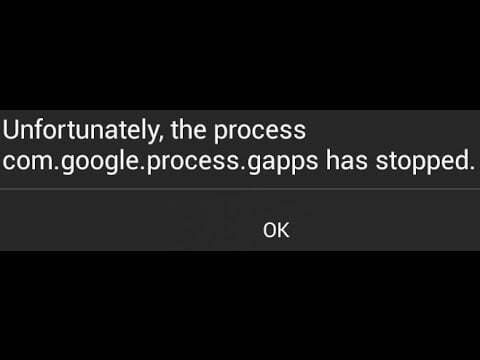
Ali prvo, shvatimo što znači "proces com.google.process.gapps je prestao raditi" ili "google.process.gapps je neočekivano prestao". GAPPS se odnosi na Google Apps, a ovaj se problem često javlja kada postoji pogreška u autentifikaciji, problem s vezom, isteklo je vrijeme poslužitelja ili možda kada aplikacija nije sinkronizirana. Ponekad razlog tome može biti i deaktivirani Download Manager.
Sadržaj
- Popravak Nažalost, proces com.google.process.gapps zaustavio je pogrešku
- Metoda 1: Ponovo pokrenite svoj Android uređaj
- Metoda 2: Izbrišite predmemoriju i podatke problematične aplikacije
- Metoda 3: Deinstalirajte problematičnu aplikaciju
- Metoda 4: Izbrišite povijest podataka okvira Google Services
- Metoda 5: Resetirajte postavke aplikacije
- Metoda 6: deaktivirajte sva automatska ažuriranja aplikacija
- Metoda 7: Ponovno pokrenite Download Manager
- Metoda 8: deinstalirajte ažuriranja usluga Google Play
- Metoda 9: Ponovno pokrenite Google Play usluge
- Metoda 10: Vratite Android telefon na tvorničke postavke
Popravak Nažalost, proces com.google.process.gapps zaustavio je pogrešku
Što god mogao biti uzrok ovog problema, došli smo ovdje kako bismo vam pomogli riješiti problem. Zabilježili smo niz zanimljivih savjeta i trikova kako bismo ispravili ovu pogrešku i učinili da vaše korisničko iskustvo bude glatko kao prije.
Dakle, jeste li spremni? Hajde da počnemo!
Metoda 1: Ponovo pokrenite svoj Android uređaj
Da, prilično sam siguran da ste to vidjeli. The značajka ponovnog pokretanja vašeg uređaja je čisto blaženstvo. Može riješiti sve manje probleme vezane uz povezivanje, sporu brzinu, rušenje i zamrzavanje aplikacija, samo tako. Ako mi ne vjerujete, pokušajte i vidjet ćete rezultate.
Za ponovno pokretanje uređaja slijedite ove korake:
1. Pritisnite i držite Gumb za uključivanje na nekoliko sekundi, ILIdugo pritisnite the Tipka za smanjivanje glasnoće i tipka Home ukupno, ovisno o tome koji PhonePhone koristite.
2. Pojavit će se skočni izbornik, odaberite Ponovno pokretanje ili ponovno pokretanje s tog popisa i spremni ste!

Jednostavno pričekajte da se vaš mobitel ponovno uključi i provjerite hoće li“Nažalost, proces com.google.process.gapps je prestao raditi” greška je ispravljena ili ne.
Metoda 2: Izbrišite predmemoriju i podatke problematične aplikacije
Predmemorija i povijest podataka nisu ništa drugo nego nepotrebni podaci prikupljeni tijekom vremena. Podaci iz predmemorije preuzimaju se svaki put kada pristupite stranici, kako bi se smanjila upotreba podataka i potrošila manje podataka. Međutim, ponekad ovi ostaci datoteke predmemorije oštećuju se i uzrokuju kvar aplikacije Google. Stoga je bolje s vremena na vrijeme očistiti predmemoriju i povijest podataka aplikacija. Kako biste izbrisali povijest predmemorije problematične aplikacije, slijedite ove upute:
1. Idite na Postavke izbornik i pronađi Aplikacije i obavijesti opcija.

2. Kliknite na Upravljati aplikacijama a zatim na padajućem popisu pronađite aplikaciju koja vam stvara probleme.

3. Dodirnite na Gumb za brisanje predmemorije prisutan na traci izbornika pri dnu zaslona.
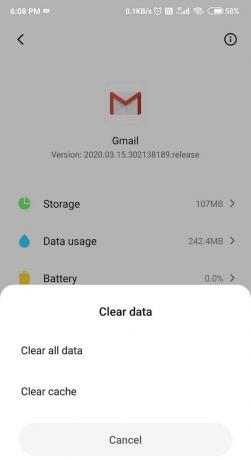
4. Pritisnite u redu za potvrdu.
Ako ovaj trik ne uspije, pokušajte brisanje podataka povijest te konkretne aplikacije.
Metoda 3: Deinstalirajte problematičnu aplikaciju
Ako gornje rješenje nije moglo pomoći, pokušajte deinstalirati i ponovno instalirati problematičnu aplikaciju. To može pomoći vašem uređaju da se riješi svih grešaka ili grešaka. Koraci za deinstaliranje aplikacije su sljedeći:
1. Idite na Trgovina Google Play aplikaciju, a zatim dodirnite na tri reda ikona prisutna u gornjem lijevom kutu zaslona.


2. Sada idite na Moje aplikacije i igre opcija.

3. Tap na Instalirano odjeljak i na padajućem popisu pronađite aplikaciju koja vam stvara probleme.

4. Nakon što ga pronađete, kliknite na Deinstaliraj gumb tik uz njegovo ime.
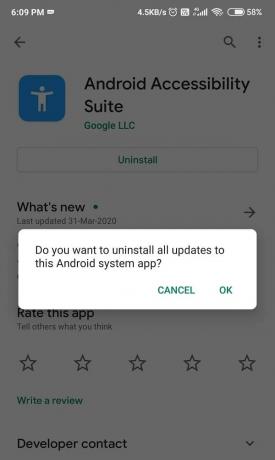
5. Pričekajte da se deinstalira. Nakon što je to učinjeno, idite na okvir za pretraživanje Trgovine Play i u nju upišite naziv aplikacije.
6. Na kraju kliknite na aplikaciju i dodirnite Instalirati dugme.
7. Sada, Pokreni aplikaciju i dodijelite sve potrebno dopuštenja.
Također pročitajte:Kako deinstalirati ili izbrisati aplikacije na svom Android telefonu
Metoda 4: Izbrišite povijest podataka okvira Google Services
Nije vam uspjelo čišćenje predmemorije i povijesti podataka? Pa, imam još jedan prijedlog za tebe. Probati brisanje podataka okvira usluga Google Play. Time će se izbrisati vaše postavke i postavke usluga Google Play. Ali nemojte se stresati! To neće napraviti veliku razliku niti izbrisati podatke. Mogli biste se vrlo brzo prilagoditi. Korak da biste se riješili svoje povijesti podataka okvira Google Play usluga su sljedeći:
1. Idite na Postavke ikonu i otvorite je. Naći Aplikacije i obavijesti dugme.
2. Kliknite na Upravljati aplikacijama.

3. Na padajućem popisu pronađite Google Services Framework i odaberite ga.

4. Kliknite na Obriši podatke i dodirnite, u redu potvrditi.
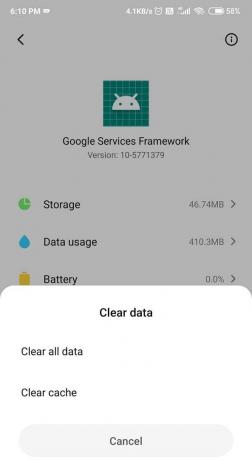
Kada završite, provjerite jeste li u mogućnosti popraviti Nažalost proces com.google.process.gapps je zaustavljen greška. Ako ne, nastavite sa sljedećom metodom.
Metoda 5: Resetirajte postavke aplikacije
Poništavanje postavki aplikacije može pomoći u ispravljanju pogreške zaustavljenog procesa com.google.process.gapps. Ne morate brinuti o gubitku podataka ili aplikacije, ali ćete sigurno pronaći neke promjene na svom Android uređaj, kao što su ograničenja dopuštenja, promjena zadanih aplikacija, onemogućene aplikacije, dopuštenje lokacije, itd. No, to ne bi trebao biti problem sve dok rješava neke velike probleme.
Da biste poništili postavke aplikacije, koraci su sljedeći:
1. Idite na Postavke opciju, a zatim kliknite na Upravitelj aplikacija.

2. Sada tražite Upravljajte aplikacijama a zatim kliknite na ikona s tri točke prisutan u krajnjem desnom kutu zaslona.
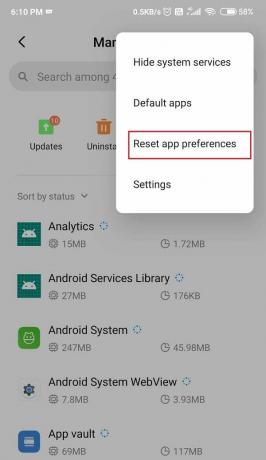
3. Krećite se i odaberite Poništi postavke aplikacije gumb s padajućeg izbornika.

4. Sada kliknite na Resetiraj a sve postavke i postavke aplikacije bit će postavljene na zadane.
Metoda 6: deaktivirajte sva automatska ažuriranja aplikacija
Ponekad naiđemo na pogrešku procesa com.google.process.gapps, nažalost, kada pokušamo ažurirati aplikaciju. Kako ažuriramo naše aplikacije i neke nove i poboljšane značajke mogu dovesti do problematičnih bugova. U tom slučaju razmislite o onemogućavanju značajke automatskog ažuriranja aplikacije iz trgovine Google Play. Međutim, uvijek biste trebali imati na umu da svoje aplikacije ažurirate ručno, s vremena na vrijeme. Da biste isključili značajku automatskog ažuriranja aplikacija, temeljito slijedite ove korake:
1. Otvori Trgovina Google Play aplikaciju na vašem Android uređaju.

2. Sada ćete u gornjem lijevom kutu zaslona pronaći tri reda ikona, odaberite je.
3. Klikni na Postavke gumb i pronađite opciju koja kaže, "Automatsko ažuriranje aplikacija", i dodirnite ga.
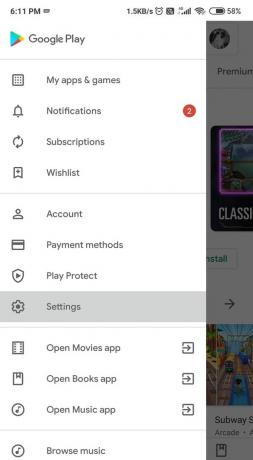
4. Pojavit će se skočni izbornik sa tri opcije oni su, Preko bilo koje mreže, samo preko Wi-Fi veze i Ne ažuriraj aplikacije automatski. Kliknite na posljednju opciju i pritisnite Gotovo.
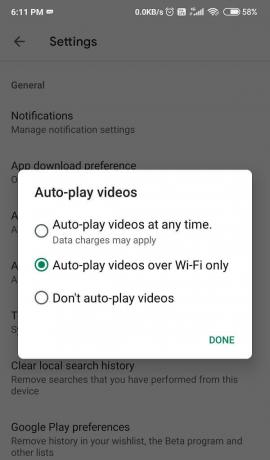
Metoda 7: Ponovno pokrenite Download Manager
Često, “com.google.process.gapps je zaustavljen” pogreška također može biti kriva aplikacije Download Manager. Pokušajte ga ponovno pokrenuti. Možda će ovo ići u našu korist. Također, nema štete u tome, pa zašto ne biste malo dotjerali s postavkama. Da biste ponovno pokrenuli aplikaciju upravitelja preuzimanja, slijedite ove korake:
1. Otvori Postavke ikona na vašem uređaju i nalaz aplikacije i Obavijesti, odaberite ga.
2. Sada dodirnite Upravljanje aplikacijama i pronaći Upravitelj preuzimanja na padajućem popisu.
3. Dodirnite Upravitelj preuzimanja, zatim na traci izbornika pri dnu zaslona kliknite na onemogući i zatim ponovno omogućiti to nakon nekoliko sekundi.
Kada završite, provjerite jeste li u mogućnosti popraviti Nažalost proces com.google.process.gapps je zaustavljen greška. Ako ne, nastavite sa sljedećom metodom.
Metoda 8: deinstalirajte ažuriranja usluga Google Play
Ovu metodu možemo nazvati jednim od najučinkovitijih načina popravljanja 'Nažalost, proces com.google.process.gapps prestao je raditi' pogreška. Morate samo deinstalirati ažuriranja usluge Google Play sa svog uređaja i spremni ste.
Slijedite ove jednostavne korake da biste deinstalirali ažuriranja usluge Google Play:
1. Idite na Postavke vašeg telefona.

2. Dodirnite na Opcija aplikacije.

3. Sada odaberite Google Play usluge s popisa aplikacija.

4. Sada dodirnite na tri okomite točke na gornjoj desnoj strani zaslona.

5. Klikni na Deinstalirajte ažuriranja opcija.

6. Ponovo pokrenite telefon i nakon što se uređaj ponovno pokrene, otvorite Trgovinu Google Play i to će pokrenuti automatsko ažuriranje za usluge Google Play.
Također pročitajte:3 načina za ažuriranje trgovine Google Play [Prisilno ažuriranje]
Metoda 9: Ponovno pokrenite Google Play usluge
Još jedan hak koji vam može pomoći u rješavanju ovog problema je ponovno pokretanje aplikacije Google Play Services. Ako onemogućite i ponovno omogućite aplikaciju, možda ćete moći ispraviti ovu pogrešku. Ponovno pokrenite usluge Google Play samo slijedeći korake u nastavku:
1. Idite na Opcija postavki i pronađite Upravitelj aplikacija.

2. Sada dodirnite na Upravljajte aplikacijama gumb i potražite Google Play usluge na padajućem popisu. Nakon što ga pronađete, odaberite ga.

3. Na kraju dodirnite Onemogući gumb i zatim Omogućiti to opet natrag kako bi ponovno pokrenite Google Play usluge.
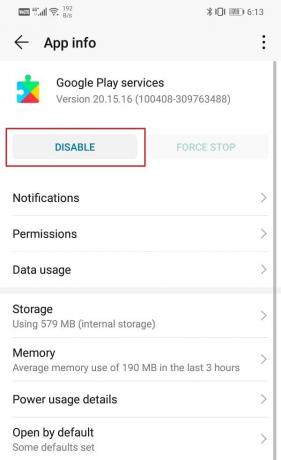
Na kraju, provjerite jeste li u mogućnosti popraviti Nažalost proces com.google.process.gapps je zaustavljen greška, ako ne, onda kao posljednje sredstvo morate izvršiti resetiranje na tvorničke postavke.
Metoda 10: Vratite Android telefon na tvorničke postavke
Razmislite o vraćanju uređaja na tvorničke postavke kao posljednjoj instanci jer ćete na taj način izbrisati sve vaše podatke i informacije s telefona. Očito će resetirati vaš uređaj i učiniti ga novim telefonom. Odabirom vraćanja na tvorničke postavke izbrisale bi se sve vaše aplikacije, njihovi podaci, ali i drugi podaci poput fotografija, videozapisa i glazbe s vašeg telefona. Iz tog razloga, preporučljivo je da vi izradite sigurnosnu kopiju prije vraćanja na tvorničke postavke. Većina telefona od vas traži da napravite sigurnosnu kopiju podataka kada pokušate vratiti telefon na tvorničke postavke. Možete koristiti ugrađeni alat za sigurnosno kopiranje ili to učiniti ručno, izbor je vaš.
Slijedite ove korake za vraćanje uređaja na tvorničke postavke:
1. Ići Postavke vašeg telefona.

2. Dodirnite na Kartica sustava.

3. Sada, ako još niste napravili sigurnosnu kopiju svojih podataka, kliknite na Backup svoju podatkovnu opciju za spremanje podataka na Google disk.
4. Nakon toga kliknite na Reset kartica.

5. Sada kliknite na Resetirajte telefon opcija.

6. Ovo će potrajati neko vrijeme. Nakon što se telefon ponovno pokrene, pokušajte upotrijebiti Trgovinu Play i provjerite postoji li problem i dalje. Ako se dogodi, trebate potražiti stručnu pomoć i odnijeti ga u servisni centar.
Preporučeno:
- Ispravite pogrešku Instagrama nije moguće osvježiti feed na Androidu
- Kako dodati svoju karticu s ljudima na Google pretraživanje
- Kako lažirati GPS lokaciju na Androidu
Siguran sam da ovo nitko ne bi volio vidjeti”Nažalost, proces com.google.process.gapps je prestao raditi” na njihovim ekranima. Sigurno može postati jako dosadno kada aplikacije ne reagiraju i umjesto toga pokažu pogreške. Kako bismo to popravili, pronašli smo vam nekoliko korisnih hakova. Nadam se da su bili od pomoći. Javite nam svoje povratne informacije i navedite koja metoda vam odgovara u odjeljku za komentare.



